

Nastavení tiskové hlavy opraví všechny chyby v umístění tiskové hlavy při instalaci a zlepší roztřepené barvy a čáry.
Tato tiskárna podporuje dvě metody nastavení tiskové hlavy: automatické a ruční nastavení tiskové hlavy.
Výchozí metodou tiskárny je automatické nastavení tiskové hlavy.
Pokud nejsou výsledky tisku po automatickém nastavení tiskové hlavy uspokojivé, proveďte ruční nastavení tiskové hlavy.
Chcete-li ručně nastavit polohu tiskové hlavy, postupujte takto:
 Poznámka
Poznámka
Zavřete vnitřní kryt, je-li otevřený.
 Nastavení tiskové hlavy (Print Head Alignment)
Nastavení tiskové hlavy (Print Head Alignment)
Otevřete okno nastavení ovladače tiskárny
Na kartě Údržba (Maintenance) klepněte na tlačítko Uživatelská nastavení (Custom Settings).
Otevře se dialogové okno Uživatelská nastavení (Custom Settings).
Přepněte nastavení hlavy na ruční
Zaškrtněte políčko Nastavit hlavy ručně (Align heads manually).
 Poznámka
Poznámka
Pokud je tiskárna vypnuta nebo je zakázána komunikace mezi tiskárnou a počítačem, může se objevit chybová zpráva, protože počítač nemůže zjišťovat údaje o stavu tiskárny.
Pokud taková situace nastane, klepnutím na tlačítko OK zobrazíte nejaktuálnější nastavení zadaná v počítači.
Použít nastavení
Klepněte na tlačítko OK a po zobrazení okna se žádostí o potvrzení klepněte na tlačítko OK.
Na kartě Údržba (Maintenance) klepněte na tlačítko Nastavení tiskové hlavy (Print Head Alignment).
Otevře se dialogové okno Spustit nastavení tiskové hlavy (Start Print Head Alignment).
Vložte papír do tiskárny
Do zadní přihrádky vložte tři listy papíru Matný fotografický papír Matte Photo Paper (MP-101) velikosti A4 nebo Letter.
 Poznámka
Poznámka
V závislosti na stavu tiskárny může být potřeba použít 4 listy běžného papíru Matný fotografický papír Matte Photo Paper (MP-101) velikosti A4 nebo Letter.
Spusťte nastavení tiskové hlavy
Zkontrolujte, zda je tiskárna zapnutá, a klepněte na tlačítko Nastavit tiskovou hlavu (Align Print Head).
Postupujte podle pokynů ve zprávě.
 Důležité
Důležité
Během tisku neotvírejte horní kryt.
Prohlédněte si výsledek tisku
Do polí zadejte čísla vzorků, u nichž je nejméně pruhů.
Také můžete klepnout na vzorky s nejmenším počtem pruhů v okně náhledu a jejich čísla budou automaticky nastavena do příslušných polí.
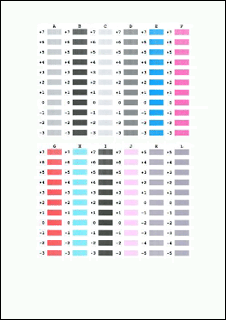
Po zadání všech požadovaných hodnot klepněte na tlačítko OK.
 Poznámka
Poznámka
Pokud je obtížné vybrat nejlepší vzor, vyberte alespoň nastavení, u kterého jsou nejméně zřetelné svislé pruhy.
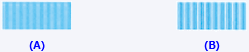
(A) Nejméně zřetelné svislé pruhy
(B) Nejzřetelnější svislé pruhy
Přečtěte si zobrazenou zprávu a klepněte na tlačítko OK
Zařízení vytiskne druhý vzorek.
 Důležité
Důležité
Během tisku neotvírejte horní kryt.
Prohlédněte si výsledek tisku
Do polí zadejte čísla vzorků, u nichž je nejméně pruhů.
Také můžete klepnout na vzorky s nejmenším počtem pruhů v okně náhledu a jejich čísla budou automaticky nastavena do příslušných polí.
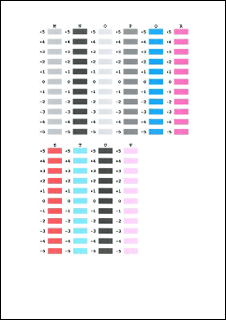
Po zadání všech požadovaných hodnot klepněte na tlačítko OK.
 Poznámka
Poznámka
Pokud je obtížné vybrat nejlepší vzor, vyberte alespoň nastavení, u kterého jsou nejméně zřetelné svislé pruhy.
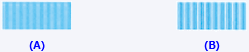
(A) Nejméně zřetelné svislé pruhy
(B) Nejzřetelnější svislé pruhy
Přečtěte si zobrazenou zprávu a klepněte na tlačítko OK
Zařízení vytiskne třetí vzorek.
 Důležité
Důležité
Během tisku neotvírejte horní kryt.
Prohlédněte si výsledek tisku
Do polí zadejte čísla vzorků, u nichž je nejméně pruhů.
Také můžete klepnout na vzorky s nejmenším počtem pruhů v okně náhledu a jejich čísla budou automaticky nastavena do příslušných polí.
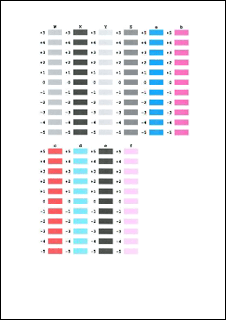
Po zadání všech požadovaných hodnot klepněte na tlačítko OK.
 Poznámka
Poznámka
Pokud je obtížné vybrat nejlepší vzor, vyberte alespoň nastavení, u kterého jsou nejméně zřetelné svislé pruhy.
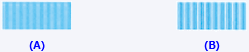
(A) Nejméně zřetelné svislé pruhy
(B) Nejzřetelnější svislé pruhy
Provedení zbývajícího nastavení
Po zobrazení okna se žádostí o potvrzení klepněte na tlačítko OK.
 Poznámka
Poznámka
Pokud chcete vytisknout a zkontrolovat současné nastavení, otevřete dialogové okno Spustit nastavení tiskové hlavy (Start Print Head Alignment) a klepněte na možnost Tisknout hodnotu zarovnání (Print Alignment Value).
Začátek stránky
|